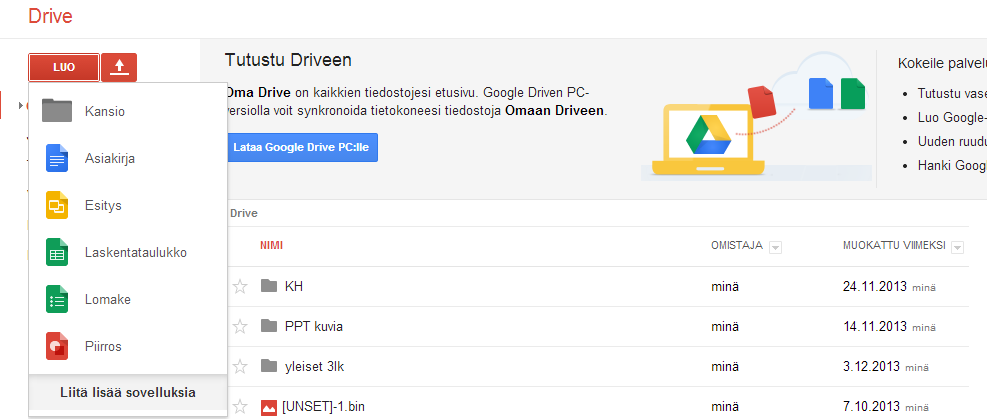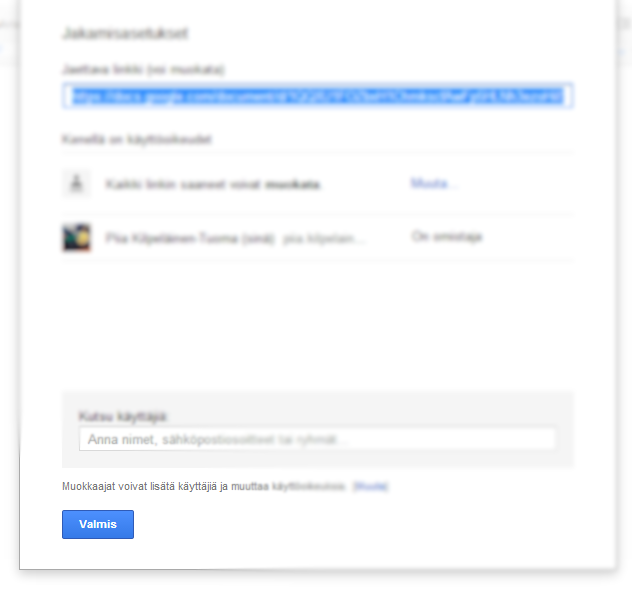Teimme yltissä viidestä kappaleesta kertausesityksen koko 3-4. luokan voimin. Kaikki olivat kirjautuneina GAFE-tunnuksillaan Google Classroomiin, johon jaoin linkin Slides-pohjaan. Sitten jaoin porukan ryhmiin ja annoin aiheet. Kaikki 15 oppilasta siis kirjoittivat yhtä aikaa samaan esitykseen. Näin saimme tärkeimmät asiat kootusti yhteen esitykseen, josta on helppo kerrata testiin. Aikaa meni noin 40 minuuttia. Lopuksi ope vaihtoi muokkausoikeudet katseluoikeuksiin, joten kerratessaan ei tarvinut pelätä vahingossa poistavansa jotakin. Tykkäsivät ja toimi! :)
Tähän blogiin pyrin päivittämään TVT-juttuja, joita pähkäilen yön pimeinä tunteina ja testaan omassa luokassani. Toivottavasti myös sinulle on näistä hyötyä!
tiistai 2. joulukuuta 2014
torstai 13. marraskuuta 2014
Google Classroom
Tervehdys pitkästä aikaa! Syksy on mennyt uuden luokan kanssa aloitellessa ja Googlen Edu appsia käyttöönottaessa. Nyt alkaa vähitellen hommat luistaa ja jonkinlaisia käytäntöjä GAFE:n käyttöön olemme jo saaneet luotua. Hiljaa hyvä tulee :)
| Kuva Vinskin TVT-blogista. |
GAFE on kätevä työkalu. Erityisesti pidän Classroom -palvelusta. Sen käyttöönottoon ja tehtävien luomiseen on Vinski tehnyt aivan mahtavat ohjeet. Jos koulullanne on käytössä GAFE (tai ollaan ottamassa käyttöön) ja Classroomin käyttö kiinnostaa, käy kurkkaamassa Vinskin blogitekstit täällä, täällä ja täällä.
Kiitos Vinski :)
- Piituski -
lauantai 30. elokuuta 2014
Äänikirjoja Explain Everything -ohjelmalla ja uusi luokka
Hyvää syyslukukauden alkua!
Viime keväänä jäi bloggaamatta äänikirjojen teko silloisten kolmosten kanssa. Homma meni siis näin:
Alotimme tekemään töitä kirjoittamalla pienissä ryhmissä Google Docs-ohjelmalla yhteisöllisesti eli samaan dokumenttiin, vaikka kaikilla oli oma kone. Tein pohjat valmiiksi ja lyhensin osoitteet bitlyssä (esim. bit.ly/saturyhmä1, bit.ly/saturyhmä2, jne.)
Jokainen kirjoitti satua eteenpäin lauseen kerrallaan ja sai päättää, mihin suuntaan satua vie. Tämä oli osalle oppilaista haastavaa, mutta erittäin hyvä suvaitsevaisuusharjoitus.
Kun satu oli valmis, oppilaat piirsivät satuun kuvitukset.
Tämän jälkeen he kuvasivat kuvat tabletilla ja siirsivät kuvat Explain Everything -ohjelmaan.
Lopuksi he lukivat sadut tabletille käyttäen tuota samaa EE-ohjelmaa.
Lopputulokset ovat nähtävissä viime vuotisessa blogissamme.
Sitten alkaneeseen lukuvuoteen:
Opetusjärjestelyt muuttuivat viime vuodesta siten, että opetan tänä vuonna 3-4 yhdysluokkaa. Seitsemän 4.luokkalaista ovat viime vuoden luokasta minulle tuttuja ja seitsemän 3.luokkalaista tuli aivan uutena. Uusi tilanne on vaikuttanut sen verran, että teknologiapuolen käynnistely luokassa on ollut rauhallista, koska 3.luokkalaiset täytyy totuttaa ja opettaa tietyille toimintatavoille. Luokassani on nyt SmartBoard (viime vuonna oli Cleverboard), jota olemme käyttäneet ahkerasti pistetyöskentelyissä, jolloin kaikki ovat päässeet sitä jo jonkin verran käyttämään. Lisäksi sain hyvin vähän käytetyn Apple Tv:n ostettua huokeaan hintaan kesän aikana kaverilta, joten sen kautta saan myös iPadin/iPhonen peilattua luokkani televisioon. Viime vuonna käytin Airserveriä, mutta luokan Cleverboardiin yhteydessä ollut pöytäkone kun ei ollut langattomassa verkossa, vaati sen käyttö aina pientä säätöä ja läppärin.
Luokkaa sisustelin kesäkuun ja pyrin tällä järjestyksellä saamaan tilaa tehdä tableteilla hommia lattialla ja helpon pääsyn Smartille. Mielestäni onnistuin ihan hyvin.
Opetusjärjestelyt muuttuivat viime vuodesta siten, että opetan tänä vuonna 3-4 yhdysluokkaa. Seitsemän 4.luokkalaista ovat viime vuoden luokasta minulle tuttuja ja seitsemän 3.luokkalaista tuli aivan uutena. Uusi tilanne on vaikuttanut sen verran, että teknologiapuolen käynnistely luokassa on ollut rauhallista, koska 3.luokkalaiset täytyy totuttaa ja opettaa tietyille toimintatavoille. Luokassani on nyt SmartBoard (viime vuonna oli Cleverboard), jota olemme käyttäneet ahkerasti pistetyöskentelyissä, jolloin kaikki ovat päässeet sitä jo jonkin verran käyttämään. Lisäksi sain hyvin vähän käytetyn Apple Tv:n ostettua huokeaan hintaan kesän aikana kaverilta, joten sen kautta saan myös iPadin/iPhonen peilattua luokkani televisioon. Viime vuonna käytin Airserveriä, mutta luokan Cleverboardiin yhteydessä ollut pöytäkone kun ei ollut langattomassa verkossa, vaati sen käyttö aina pientä säätöä ja läppärin.
Luokkaa sisustelin kesäkuun ja pyrin tällä järjestyksellä saamaan tilaa tehdä tableteilla hommia lattialla ja helpon pääsyn Smartille. Mielestäni onnistuin ihan hyvin.
Opetushallituksen avustuksia ei valitettavasti koulullemme herunut, joten jatkamme luokkani kanssa läppäreillä ja omilla tableteillani (iPad ja Samsung). Onneksi oppilaita on vain 14, joten kahdellakin tabletilla pääsemme pitkälle :) Toki open motivaatio ehkä kärsi hieman, varsinkin kun TVT-asiat ovat olleet levällään koko syksyn eikä niistä vastaavaa ole koululle nimetty tälle vuodelle syystä ja toisesta. Siinäpä sitten syitä, miksi blogikin on ollut hiljainen. Google Apps for Education on nyt kuitenkin päätetty ottaa kunnassamme käyttöön ja luvat siihen ovat kunnossa. Kunhan vain saamme töihin henkilön, joka ottaa GAFEn käytännön käyttöönoton harteilleen, niin uskon, että sitten tulee enemmän päivitystä tännekin. Luokan blogia oppilaat odottavat jo innolla ja sen luommekin heti, kun Google Sites saadaan toimintaan.
Raikkaita syyspäiviä kaikille!
- Piituski -
maanantai 12. toukokuuta 2014
Ei enään pitkästi kesälomaan
Näin se on. Hetki vain ja kesäloma koittaa. Nyt on alkanut se kevätlukukauden kiireisin aika. Viimeiset arvioinnit, luokan siivoukset, kevätjuhlaharjoitukset ja -koristelujen teko. Niinpä päätin, että blogi hiljenee jo tässä vaiheessa kesälomalle. Palaamme asiaan viimeistään elokuussa, uuden lukuvuoden alussa, kun meillä kaikilla on taas enemmän virtaa ja intoa pakertaa niin koulutyön kuin tvt-asioidenkin parissa.
Nautihan siis kesästä ja rentoudu, mutta muista taas kurkata tvt-pähkäilyjä uuden lukuvuoden alussa! :)

Terkuin Piituski
torstai 24. huhtikuuta 2014
Koodaustunti
Tutustuin jo Light-Botin testauksen yhteydessä (kun hain sopivaa ohjelmaa oppilaille ohjelmointiin tutustumiseen) koodaustunti.fi -osoitteesta löytyvään peliin, joka opettaa koodausta hyvin johdonmukaisesti käskyjen järjestämisen kautta. Valitsin kuitenkin luokkaani testiin Light-Botin, joka toimii symbolein. Siitä olen jo aiemmin kertonutkin täällä.
Taannoin klikkasin testinomaisesti 7-vuotiaan poikani koodaustunti.fi -osoitteeseen ja voin kertoa, että homma toimii, kun osaa lukea! Eräs oppilaani innostui myös koodaamisesta Light-Botin kautta ja halusi sen jälkeen jotakin uutta, jolloin lähetin hänet myös yllä olevaan osoitteeseen. Innostus oli käsin kosketeltavaa :) Suosittelen testaamaan.
Taannoin klikkasin testinomaisesti 7-vuotiaan poikani koodaustunti.fi -osoitteeseen ja voin kertoa, että homma toimii, kun osaa lukea! Eräs oppilaani innostui myös koodaamisesta Light-Botin kautta ja halusi sen jälkeen jotakin uutta, jolloin lähetin hänet myös yllä olevaan osoitteeseen. Innostus oli käsin kosketeltavaa :) Suosittelen testaamaan.
- Piituski -
tiistai 22. huhtikuuta 2014
Mobiililaitteita liikuntaan
Testasimme liikuntatunnilla ennen pääsiäistä ihan uutta juttua eli Jungle Racea. Jungle Racessa kerätään hedelmiä, jotka ilmestyvät ruudulla näkyvälle karttapohjalle. Peli on kehitetty Kajaani Game Studiosilla.
Käytössämme oli vain kaksi mobiililaitetta (open oma iPhone ja Samsungin tabletti), joten teimme tämän yhdellä liikuntatunnin pistetyöskentelyn pisteellä pienessä ryhmässä. Ohjeita pelaamiseen löytyy mm. täältä ja täältä.
Peli toimii käyttäen satelliittipaikannusta. Wifi-verkossa peli ei toimi eli täytyy olla mobiililaite, jossa on oma liittymä. Android- ja Windows-laitteille löytyy Play-kaupasta sovellus haulla Jungle Race. Ios-laitteilla täytyy peliä käyttää selaimessa. Wifi kannattaa laitteesta pelaamisen ajaksi sulkea, koska se aiheuttaa pätkimistä hakiessaan saatavilla olevia verkkoja.
 Peliin täytyy aluksi keksiä käyttäjänimi ja salasana sekä hyväksyä käyttöehdot. Sen jälkeen voit valita Jungle Race tai Junior Race. Näillä on sen verran eroa, että Jungle Racessa aluetta ei ole tarkoin rajattu (eli on ehkä suositeltavaa, että lapsi ei pelaa tätä yksin). Me pelasimme liikunnassa Junior Race-versiota eli rajasin kolmannen luokan oppilaille alueen Editor -kohdassa (alueen kulmat siis täytyy merkata) koulun kentälle. Sitten vain etsittiin hedelmiä ja hauskaa oli!
Peliin täytyy aluksi keksiä käyttäjänimi ja salasana sekä hyväksyä käyttöehdot. Sen jälkeen voit valita Jungle Race tai Junior Race. Näillä on sen verran eroa, että Jungle Racessa aluetta ei ole tarkoin rajattu (eli on ehkä suositeltavaa, että lapsi ei pelaa tätä yksin). Me pelasimme liikunnassa Junior Race-versiota eli rajasin kolmannen luokan oppilaille alueen Editor -kohdassa (alueen kulmat siis täytyy merkata) koulun kentälle. Sitten vain etsittiin hedelmiä ja hauskaa oli!
Jungle Race sopii hyvin myös aikuisryhmille ja esimerkiksi henkilökunnan ulkoilupäivään tai muuhun vastaavaan.
Pelaamaan pääset tästä!
Team Action Zone on kehittänyt myös mobiilisovelluksia liikuntaan ja erilaisiin aktiviteetteihin. Niistä lisätietoa täällä ja tulen testaamaan myöhemmin mm. Trezr Huntia.
- Piituski -
torstai 17. huhtikuuta 2014
Luokanopettaja ja tietotekniikka
Sari Auramo pitää otsikossa mainittua blogia osoitteessa http://luokanopettajajatietotekniikka.blogspot.fi. Kannattaa pitää silmällä :)
Hyvää pääsiäistä jokaiselle!
keskiviikko 16. huhtikuuta 2014
Perusohjeet Google Driven käyttöön opetusvideoina
Sodankylässä on tehty mahtava ohjepankki Google Driven käytöstä. Jos perusteet tästä aiheesta kiinnostaa, käy katsomassa täältä.
Kiitos Sodankylä!
- Piituski -
torstai 10. huhtikuuta 2014
Esittelytraileri meidän luokasta
Teimme luokastamme elokuvatrailerin iMovie-ohjelmalla. Käytössämme oli vain yksi open oma mini iPad, mutta sillä kaikki pääsivät vuorollaan kuvaamaan. Sitä ennen kylläkin suunnittelimme kaikki yhdessä trailerin käsikirjoituksen, eli mitä oppilaat halusivat luokastamme kertoa. Sitten kuvasimme ja liitimme videopätkät käsikirjoituksen mukaisesti traileripohjaan. Lopuksi loimme vielä tekstit. Kaikki sujui jouhevasti, koska yhteiset osiot hoituivat Airserverin avulla ipadin kuva taululle heijastaen. Porukka tykkäsi ja tietysti odottavat, koska aloitamme täyspitkän elokuvan teon....
Myös Vinskin luokka on tehnyt oman trailerinsa, jonka näet täältä. Tämä olikin yhteinen projektimme, jotta oppilaat saavat jonkinlaisen kuvan, millainen luokka blogin takana onkaan, kun luokkina seuraamme toistemme blogeja.
- Piituski -
keskiviikko 9. huhtikuuta 2014
Vesilinturyhmätyöt Bloggeriin toteutettuna
Luokkamme blogissa on omalla sivullaan ryhmätöitä vesilinnuista. Toteutimme ryhmätyöt Vinskin luokan innoittamina Google Docsissa ja sieltä kopioimme Bloggerin sivulle. Kuvat oppilaat hakivat käyttöoikeuksin ja lähdetietoineen itse. Myös videot oppilaat hakivat itse, mutta minä tein blogiin upotuksen, koska kaikki tulivat samalle sivulle (koodia oli paljon).
Ryhmätyöt nähtävissä täällä.
- Piituski -
tiistai 8. huhtikuuta 2014
Adonit Jot Scriptin testausta ja pieni vertailu by Vinski
Käykäähän vilkaisemassa mitä Vinski on testaillut :)
- Piituski -
maanantai 7. huhtikuuta 2014
Lisää Powtoon-animaatioita
Aiemmin kerroin Powtoon-animaatioiden teosta luokassani. Nyt animaatioita on julkaistu luokkamme blogissa omalla sivullaan.
Lähipäivinä ilmestyy myös Vesilinnut-sivu, josta lisää myöhemmin.
- Piituski -
sunnuntai 6. huhtikuuta 2014
Light-botin testausta
Yhdellä tunnilla tuli tilaongelma. Meillä ei siis ollut käytettävissä sitä tilaa, johon olin tuntini suunnitellut. Toinen erilainen tila oli kuitenkin vapaa ja läppärit myös. Niinpä ex temporee vetasin kehiin Light-Botin. Se toimii siis osoitteessa light-bot.com ja sille on myös omat appsit niin iOsille kuin Androidillekin. Nämä oppilaani eivät ole tehneet mitään ohjelmointiharjoituksia aiemmin, mutta pääsivät erittäin hyvin vauhtiin ja tykkäsivät!
Teille, joille Light-Bot on vielä uusi tuttavuus, tässä pieni esittely. Ohjelmointiahan on ilmeisesti tulossa myös uuteen opsiin...
- Piituski -
tiistai 25. maaliskuuta 2014
QR-koodi
Mikä QR-koodi on ?
Tyypillisesti QR -koodeilla halutaan välittää osoitelinkki mobiileihin päätelaitteisiin. QR -koodiin kirjoitetaan esimerkiksi tuotteen sivun osoite. Asiakas voi lukea koodin älypuhelimensa viivakoodin lukijalla, joka puolestaan osaa avata koodiin kirjoitetun osoitteen suoraan www -selaimeen. Loppukäyttäjä pääsee siis nopeasti halutulle internet -sivulle ilman osoitteen kirjoittamista. Mobiililaitteilla kirjoittaminen on yleisesti hyvin hidasta ja QR -koodin hyödyntäminen nopeuttaa sivuille pääsyä huomattavasti. Hyvällä tuurilla sivuilla kävijä tekee sivusta kirjanmerkin ja palaa uudelleen.

"QR -kooditekniikka on kehitetty Japanissa jo 1990 -luvun alkupuolella. Alunperin se on kehitetty teollisuuden tarpeisiin - nopeaan liukuhihnalla kulkevien kappaleiden seurantaan. QR -koodi tulee englannin kielen sanoista "Quick Responce".
QR -koodi voidaan painaa käytännössä mihin tahansa mainokseen tai esitteeseen. Se voi olla esimerkiksi katumainoksessa, jolloin ohikulkijat pääsevät helposti ja nopeasti halutulle internet -sivulle. QR -koodi voi olla vaikka luontopolulla tietyssä kohteessa ja siitä aukeava linkki kertoo lisätietoja kohteesta. Se voi löytyä bussin kyljestä, käyntikortista tai vaikka hotellihuoneesta.
Printtimediassa QR -koodia käytetään niin ikään ohjaamaan internet -sivulle. Esimerkiksi tuotemainoksissa halutaan usein enemmän tietoa kuin itse mainokseen on mahdollista laittaa. QR koodi antaa lisää mahdollisuuksia."
Lähde: qr-koodit.fi
Ja miten käytät qr-koodia opetuksen välineenä? Jos sinulla on käytössäsi tablet-laitteita tai oppilaat käyttävät omia älypuhelimiaan, voit tehdä heille esimerkiksi tehtäviä qr-koodien taakse. Yllä mainitulla luontopolulla voisi olla vain qr-koodit näkyvillä ja niistä aukeaisivat lisätiedot mobiililaitteella. Voit myös tehdä monivalintatehtäviä esimerkiksi Googlen lomakkeella ja koodata ne qr-koodin taakse, jolloin saat vastaukset suoraan Driveen eikä oppilaiden tarvitse tehdä tehtäviä kynällä ja paperilla maastossa tai missä ikinä kulkevatkin. Koodauksen voi tehdä esimerkiksi täällä tai täällä, mutta monia muitakin sivustoja löytyy googlaamalla qr code generator.
Tämän qr-koodin takaa löytyy esimerkiksi Google Drivessa tekemäni sanaluokkatesti. Tarvitset mobiililaitteeseesi qr code readerin, jotta saat tämän avattua. Voit ladata sen ilmaiseksi AppStoresta tai Play-kaupasta. Löytyy haulla qr reader ja valitset vain vaihtoehdoista mieleisesi. Ladattuasi avaa qr-code reader ja kohdista mobiililaitteesi siten, että yllä oleva koodi näkyy mobiililaitteesi näytöllä. Ohjelma siirtää sinut nettisivulle (joissakin versioissa joudut täppäämään näyttöä, että lukee koodin ja siirtää sivulle).
Nopeuttaa monessa asiassa eikä koodien luonti vie montaa minuuttia. Suosittelen.
- Piituski -
torstai 20. maaliskuuta 2014
Airserverillä iPadin kuva tykille
Mietin ja pähkäilin aikani kuinka saisin iPadini näkymään luokan Cleverboardilla siten, että pystyisin kuitenkin luokassa kulkemaan iPadini kanssa ja ohjaamaan oppilaita eikä tarvitsisi jatkuvasti juosta open pöydän taakse säätämään padilla, jos tarvitsee kaikille näyttää jotakin yhteisesti tai tehdään jotakin vaihetta ns. yhtä matkaa.
Teemu Ilona IT:ltä vinkkasi minulle Airserverin. Sillä saan samassa WLAN-verkossa toimivan iPadin ja läppärin yhdistettyä verkon kautta, ja peilattua sitä kautta ipadin näytön Cleverboardille tai mille tahansa tykille, kun laitan läppärin kiinni tykkiin ja Airplayn päälle. Näin ollen läppäri on paikoillaan, mutta pystyn itse liikkumaan ipadin kanssa luokassa.
Airserverin voit ladata täältä. Hinnat ei päätä huimaa, kuten kuvasta näkyy.
Ja toimii hyvin myös Windowsilla.
- Piituski -
tiistai 18. maaliskuuta 2014
Googlen lomakkeidenteko-ohjelmaa voit käyttää myös oppilaiden kanssa!
maanantai 17. maaliskuuta 2014
Blogia voi nyt seurata myös facebookissa
Blogini löytyy nyt myös facebookista Piituskin TVT-pähkäilyt nimellä. Tykkäämällä blogini sivusta, saat blogipäivitykset suoraan omaan uutisvirtaasi. Tervetuloa tykkäämään :)
- Piituski -
perjantai 28. helmikuuta 2014
Näin luot lomakkeen tai kyselyn Google Drivessa
Screencast-o-maticilla pyöräytin teille ohjeet lomakkeiden/kyselyiden tekemisestä Google Drivessa.
Talvilomallahan on aikaa väsäillä ja testailla lomakkeita ;) Joten oikein rentouttavaa lomaa kaikille!
- Piituski -
torstai 27. helmikuuta 2014
Screencast-o-matic kuvankaappausohjelma esim. opetusvideoiden tekoon
Alla hyvät ohjeet (kylläkin englanniksi) Screencast-o-maticin käyttöön teille, joita kiinnostaa tehdä opetusvideoita.
- Piituski -
tiistai 25. helmikuuta 2014
Socrativen käyttöohjeet videoina niin opelle kuin oppilaallekin
Vinski on ollut taas reippaana ja purkittanut meille erittäin havainnollistavat videot Socrativen käytöstä. Suosittelen vilkaisemaan, jos kiinnostaa tehdä esim. läksynkuulusteluja !
- Piituski -
lauantai 22. helmikuuta 2014
Powtoonin käyttöä oppilaiden kanssa
Powtoon on helppokäyttöinen pienten animaatioiden luomiseen tarkoitettu sovellus. Sen löytää Google Driven sovelluksista, kun menet Luo -> Liitä lisää sovelluksia.
Tämän jälkeen kun rullailet hiirellä alaspäin, tulee vastaan Powtoon.
Voit myös mennä suoraan osoitteeseen powtoon.com ja sieltä Start now!. Käyttääksesi Powtoonia sinulla tulee olla Google-, Facebook- tai Linkedin-tili. Me käytimme oppilaiden kanssa luokan yhteistä Google-tiliä. Siinä olikin Google Drive kovilla, kun 22 oppilasta teki yhtä aikaa Powtooneja samalle Drivelle! Muuten meni hyvin, mutta sen verran Drive takkuili, että ensimmäisellä kerralla tallennuksia se ei tehnyt aiempien päälle kuten yleensä, vaan se saattoi tallentaa 10 kertaa samannimisen tiedoston. Niistä kylläkin vain yksi (se viimeisin) toimi, joten ne muut yhdeksän per oppilas piti poistaa. Otti opelta vähän aikaa lauantai-iltana, mutta pääasia, että kaikki animaatiot oli tallessa ja niitä jatkettiin vielä 2-3 oppituntia ennen kuin tuli valmista.
Ohjeiden antoon en käyttänyt montaa minuuttia. Aiheeksi annoin "Päivä elämästäni". Näytin tallennuksen ja mistä löytyy mitäkin (animaatiot, teksti, kuvat, ääni). Sitten alettiin töihin. Kokeilemalla ja yhdessä pohtimalla homma alkoi luonnistua hyvin nopeasti.
Oppilaan ja huoltajien luvalla julkaisen tässä yhden esimerkin kolmasluokkalaisen tekemästä animaatiosta, johon käytettiin käytännössä noin 3 x 25 min aikaa.
Suosittelen kokeilemaan. Minut ainakin oppilaat yllättivät tässä touhussa erittäin positiivisesti!
- Piituski -
keskiviikko 19. helmikuuta 2014
Pedagoginen TVT-kahvila
Koulumme rexi päätti ottaa käyttöön pedagogiset kahvilat kerran kuussa, joissa koulutuksessa käyneet opettajat jakavat koulutuksessa saamaansa tietoa muillekin opettajille. Mahdollisesti johtuen innostuksestani tieto- ja viestintätekniikkaa kohtaan, minut laitettiin ensimmäiseksi kahvilan pitäjäksi ja aiheena tietysti TVT. Koska ennakkotietoa osallistujien tasosta ei tarkkaan ollut, tein suunnitelman Google Driven käytöstä yhteisöllisessä kirjoittamisessa. Lisäksi pistin korvan taakse Thinglinkin, jotta saan tarvittaessa eriytettyä lahjakkaille ;)
Aloitimme kahvilan niin, että jokainen osallistuja otti kannettavan tietokoneen, kahvit, pullat ja englannin lakua (kiitti rexi!). Annoin mahdollisuuden käyttää myös mahdollista taskussa piileskelevää älypuhelinta kannettavan rinnalla, mutta kukaan ei mahdollisuuteen tarttunut. Vielä...
Olin valmiiksi luonut meille Padlet-seinän ja muuntanut linkin seinälle bit.ly:ssä helpoksi. Padlet olikin uusi tuttavuus kaikille, mikä oli hyvä juttu ja koettiin hyödylliseksi.
Aloitimme kahvilan niin, että jokainen osallistuja otti kannettavan tietokoneen, kahvit, pullat ja englannin lakua (kiitti rexi!). Annoin mahdollisuuden käyttää myös mahdollista taskussa piileskelevää älypuhelinta kannettavan rinnalla, mutta kukaan ei mahdollisuuteen tarttunut. Vielä...
Olin valmiiksi luonut meille Padlet-seinän ja muuntanut linkin seinälle bit.ly:ssä helpoksi. Padlet olikin uusi tuttavuus kaikille, mikä oli hyvä juttu ja koettiin hyödylliseksi.
Myös bit.ly tuli luontevasti esille niin Padlet-seinän osoitteen yhteydessä kuin Google docsin osoitteen kohdalla.
Ensimmäinen tehtävä oli Padlet-seinälle kirjoittaa, mihin kukanenkin käyttää Googlen Drivea.
Tämän jälkeen siirryttiin Driveen, jossa tarkasteltiin jakoasetuksia ja lopuksi testattiin yhdessä kirjoittamista.
Eriyttävänä tehtävänä yhdelle opettajalle annoin tutkia Thinglinkiä, mikä oli hänelle uusi juttu. Vilkaistiin sitä koko porukallakin pikaisesti, että kiinnostuneet voivat tutkia sitä vapaa-ajallaan lisää.
Aikaa oli valitettavan niukasti. Se näkyi myös keräämässäni palautteessa, jossa todettiin ajan olleen liian lyhyt. Innokkuutta asiaan olisi ollut suurimmalla osalla enemmänkin.
Palautteen keräsin Drivessa tekemälläni palautelomakkeella, josta myöhemmin lisää.
Kiitos TVT-kahvilaan osallistuneille. Palataan asiaan!
- Piituski -
lauantai 8. helmikuuta 2014
Padlet: interaktiivinen seinä missä ja milloin vain!
Padlet on interaktiivinen seinä. Kun luot seinän ja jaat siihen linkin, voivat muut osallistujat kirjoittaa seinälle tuplaklikkaamalla ja se näkyy kaikille. Todella kätevä, jos pitää tehdä pikainen kysely tai esimerkiksi kerrata, mitä on jäänyt viime tunnilta oppilaille mieleen.
Padlet toimii osoitteessa padlet.com. Sinun lisäksesi osallistujilla tulee olla tietokone tai jokin mobiililaite, jolla he pystyvät seinälle kirjoittamaan. Jotta seinää voidaan tarkastella yhdessä, helpottaa kovasti, jos sinulla on käytössäsi tietokoneeseen liitetty videotykki.
Alkunäkymä on tällainen, kun alat luomaan seinää. Klikkaa Build a wall.
Seuraavaksi avautuu seinä. Voit muokata taustakuvaa (wallpaper) ja layoutia kohdasta Modify wall. Muut eivät tätä voi oletusasetuksen mukaisesti tehdä, vain sinä, joka luot seinän.
 |
| Layoutin muokkaus: Freeform tarkoittaa, että kirjoituslaatikot ovat sikin sokin, kuten alla. |
Kun säädät Layoutin kohtaan Stream, kommentit järjestetään allekkain.
Taustakuvia on vaikka millä mitalla. Voit valita itsellesi ja aiheellesi sopivimman. Muista kuitenkin, että jollakin voi olla vaikeaa keskittyä tekstiin, jos tausta on kovin kirjava!
Kun jaat seinän linkin muille osallistujille, voit kopioida padlet-linkin osoitekentästä ja lyhentää sen bit.ly :ssä tai urly.fi :ssä. Siitä olen postannutkin jo aiemmin täällä.
Padletin jakomahdollisuudet ovat kaikin puolin erinomaiset. Kun klikkaat oikealta auki Share-valikon, saat pitkän listan mahdollisuuksia, miten jakaa seinä. Voit esim. upottaa seinän blogiin, jakaa facebookissa tai käyttää QR-koodia seinän jakamiseen.
Seinälle kirjoittajat eivät voi muokata tai poistaa muita kuin oman kommenttinsa. Sinä seinän luojana voit kuitenkin poistaa myös osallistujien kommentteja tarvittaessa. Voit myös siirtää kommenttilaatikoita tai vaihtaa layoutin, jos laatikot menevät paljon päällekkäin.
Sen lisäksi, että seinälle voi kirjoittaa, sinne voi myös jakaa linkkejä, kuvia ja videoita.
Nyt voitkin testata käyttäjänäkökulmasta Padletia:
-Piituski-
tiistai 4. helmikuuta 2014
Socrative
Socrative on ohjelma, jolla on näppärä tekaista pieniä testejä ja vaikkapa läksynkuulusteluja. Sen saa appsina niin ipadiin kuin Androidillekin JA se toimii ihan selaimessakin. Vinski kertoo ohjelmasta enemmän omassa blogissaan. Käykääpä kiinnostuneet kurkkaamassa! Itse olen käyttänyt Socrativea juuri pienten välitestien pitämiseen. Esimerkiksi Kertotaulutestin nimellä löytyy Socrativesta minun tekemäni testi. Jos haluatte vielä seikkaperäsemmän ohjauksen Socrativen käyttöön, pistäkää toivetta kommenttilaatikkoon, kiitos.
maanantai 3. helmikuuta 2014
Yhdessä ja yhtä aikaa: kirjoittaminen Google Docsissa
Moni ei huomaakaan, mitä kaikkea Googlen Drivesta löytyy. Käyn vähitellen läpi Driven ominaisuuksia ja aloitan Googlen Docsista, joka on hyvin samantyylinen kuin Word. Kaikki vain tallentuu oman koneesi sijasta Driveen, mikä on sinänsä näppärää, että saat kaikki dokumenttisi auki millä koneella vain.
Kun haluat luoda asiakirjan, klikkaa vasemmassa laidassa olevaa LUO -painiketta. Aukeaa alasvetovalikko, josta valitset Asiakirja.
Nyt sinulle aukeaa alla olevan kuvan mukainen näkymä.
Nimeä asiakirjasi: klikkaa kohtaa Nimetön asiakirja, kirjoita haluamasi nimi asiakirjalle ja klikkaa OK. Sinun ei tarvitse tallentaa itse mitään, Drive tekee sen puolestasi.
Nyt voit laatia asiakirjasi ja se löytyy omasta Drivestasi missä ja milloin vain.
Jos haluat käyttää Googlen Docsia esimerkiksi ryhmätyöhön tai yhteiseen kirjoitelmaan oppilaiden kanssa, sinun täytyy jakaa asiakirjasi. Seuraavassa ohje siihen:
1. Kaikki jakaminen ja siihen liittyvät asetukset löytyvät oikeasta yläkulmasta sinisen Jaa -painikkeen takaa. Klikkaa sitä.
2. Avautuu alla olevan näköinen näkymä. Käyttöoikeus on vain sinulla. Klikkaa Muuta.
3. Valitse näkyvyysasetuksista "Jokainen linkin saanut".
4. Tämän jälkeen luo katseesi alemmas, jossa lukee " Kuka tahansa (sisäänkirjautumatta) Voi katsella". Kun klikkaat "Voi katsella"-kohtaa, pystyt vaihtamaan sen muotoon "Voi muokata".
5. Kun olet valinnut, että jokainen linkin saanut voi muokata, klikkaa Tallenna.
6. Tämän jälkeen sinun täytyy jakaa linkki, joka näkyy Jakamisasetusikkunassa "Jaettava linkki" -kohdassa (kuvassa sinisellä). Klikkaa linkkiä hiiren oikeanpuoleisella painikkeella ja kopioi.
7. Jos tarvitset saada linkin lyhyempään muotoon, suosittelen käyttämään bit.ly tai urly.fi ohjelmaa. Niistä olen blogannut jo aiemmin täällä. Niistä on hyötyä, jos sinun täytyy saada osoite oppilaille esimerkiksi liitutaululle näkyviin.
Jos saat linkin jaettua esim. facebookissa, pedanetissä tai Edmodon oppimisalustalla, voit tehdä sen suoraan liittämällä sinne.
8. Klikkaa lopuksi Valmis Jakamisasetuksissa.
HOX! Jos jaat dokumentin vain muutaman kanssa, joilla on sähköpostiosoite, sinun ei tarvitse tehdä muuta kuin klikata asiakirjan yläkulmasta Jaa (aukeaa yllä oleva näkymä) ja kohtaan Kutsu käyttäjiä kirjoitat heidän sähköpostiosoitteet. Tällöin he saavat myös muokkausoikeuden. Meillä tämä toimii työparini kanssa hyvin, jos pitää laatia jokin asiakirja esim. vanhemmille yhdessä.
Teimme oppilaiden kanssa kirjoitelmaa pienissä ryhmissä niin, että tein joka ryhmälle oman asiakirjan ja laitoin asetukseksi "Jokainen linkin saanut voi muokata". Lyhensin linkit bit.ly:ssä ja annoin joka ryhmälle osoitteen lapulla. Tunnin jälkeen totesin, että osoitteen ollessa helppo, oppilaat voivat pyrkiä muokkaamaan tekstiä myös kotona. Sinänsä se olisi positiivinen juttu, jos osaisivat olla tekemättä tihutöitä.
Välttääkseni tihutyömahdollisuuden, otin asetuksista muokkausoikeuden pois. Tein sen näin:
1. Klikkaa Jaa.
2. Klikkaa Muuta.
3. Klikkaa Voi muokata ja Valitse kohta Voi katsella.
4. Kun näkymä on alla olevan mukainen, Tallenna. Näin oppilaat voivat tarkastella tekstiä ja näyttää vanhemmillekin kotona, mutta muokata ei voi.
-Piituski -
P.S. Yhdessä kirjoittaminen oli äärettömän hyvä harjoitus koskien toisen huomioon ottamista! Suosittelen lämpimästi!
lauantai 1. helmikuuta 2014
Lyhennä linkkejä käytännöllisemmiksi: bit.ly ja urly.fi
Usein, kun jaamme linkkejä oppilaille, tulee eteen se ongelma, että linkki pitäisi saada kirjoitettua esim. taululle (jos mitään nettialustaa esim. fb tai pedanet ei ole mahdollista käyttää), mutta se on mahdotonta linkin pituuden ja hankaluuden takia. Nyt esittelen kaksi ohjelmaa, joilla linkin saa lyhennettyä helppoon muotoon.
Ensimmäisenä bit.ly.
1. Kopioi linkki, jonka haluat lyhentää.
2. Mene osotteeseen bit.ly. Klikkaa hiiren oikeanpuoleisella painikkeella kohtaan "Paste a link to shorten it" ja liitä.
3. Paina "Shorten".
4. Ohjelma muuntaa linkkisi lyhyemmäksi. Jos haluat määrittää linkin lopun (bit.ly/xxxxxx) itse, se on mahdollista, kun luot ohjelmaan käyttäjätunnukset. Tätä suosittelen lämpimästi, koska se helpottaa huomattavasti linkin kirjoittamista, vaikka loppuosa olisi pitempikin (esim. bit.ly/rautalankaenkeli), mutta kun se on ymmärrettävä sana, on se varsinkin pienille oppilaille selkeämpi (vrt. bit.ly/1ie8KLu).
Lisäksi, kun luot käyttäjätunnuksen, tallentuvat omat linkkilyhennyksesi tunnuksesi taakse ja ovat sieltä myöhemminkin helposti löydettävissä.
TOINEN SAMANTYYLINEN OHJELMA: urly.fi
1. Kuten bit.ly:ssäkin, kopioi ensiksi linkki, jonka haluat lyhentää.
2. Mene osoitteeseen urly.fi.
3. Klikkaa Osoite: -kohtaan hiiren oikeanpuoleisella painikkeella ja valitse Liitä.
4. Kun osoite on tullut Osoite: -kenttään, klikkaa Lyhennä!
5. Ohjelma antaa sinulle lyhennetyn osoitteen urly.fi/xxx. Tässä et voi itse määrittää osoitteen loppuosaa, mutta tässä se onkin paljon lyhyempi ja helpompi verrattun bit.ly:yn.
6. Lisäksi urly.fi:n positiivisena puolena on, että se antaa sinulle suoraan myös QR-koodin, joita on helppo käyttää esim. padeilla osoitteeseen siirtymisessä (vaatii QR-koodin lukijan, jonka saa ilmaiseksi ladattua). Voit tallentaa QR-koodin kuvan (klikkaamalla kuvan päällä hiiren oikeanpuoleista painiketta ja valitsemalla Tallenna kuva) ja näyttää sen oppilaille esim. älytaulun kautta, josta sen voi padilla lukea.
Yhteenvetona: puolensa kummassakin ohjelmassa, joten arvioithan itse, kumpi on sinulle sopivampi. Toimintatapahan kummassakin on sama, eli ne ohjaavat lyhyemmän linkin kautta haluamaasi osoitteeseen.
- Piituski -
Tilaa:
Blogitekstit (Atom)